Consultation des statistiques vidéo
Quels que soient vos objectifs concernant la vidéo en ligne, une stratégie couronnée de succès passe immanquablement par une bonne compréhension de votre public. Mieux vous aurez réussi à cerner vos spectateurs, plus il sera simple de créer un contenu adapté qui saura le captiver. La page Analytics fournit des analyses sur le nombre de vues de vos vidéos, la quantité de contenu que vos spectateurs regardent et même lorsqu'ils arrêtent de regarder des vidéos.
Pour afficher les analyses dans Brightcove Campaign ™, cliquez sur Analytique dans l'en-tête de navigation.
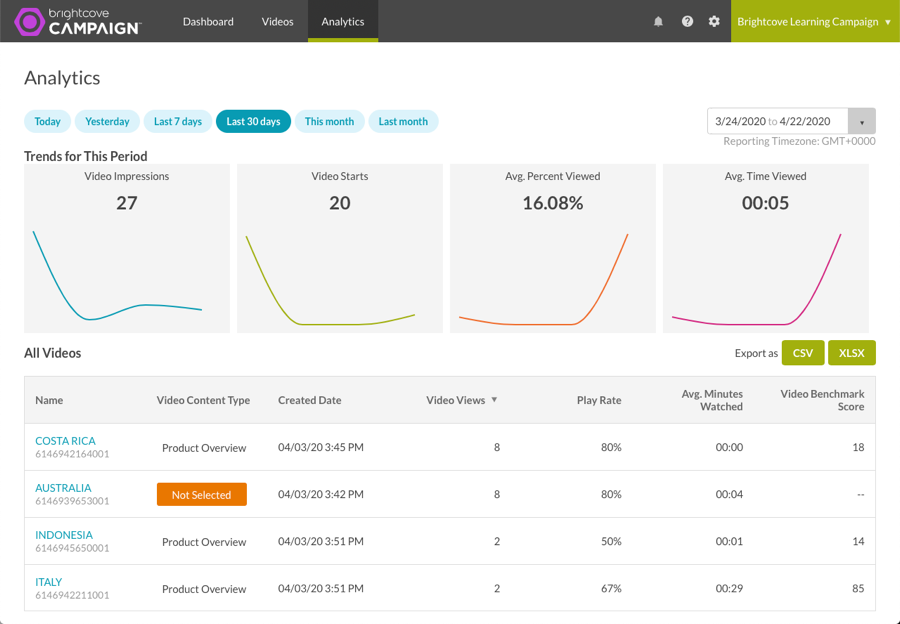
Sélection d’une période
Pour spécifier la période d'analyse, cliquez sur une date rapide ou utilisez le contrôle calendrier. Notez que lorsqu'un seul jour est sélectionné, les graphiques s'affichent par heure.
Utilisation d'une date rapide
Une série de dates rapides se trouvent en haut de la page. Les dates suivantes sont disponibles :
- Aujourd'hui
- 7 derniers jours
- 30 derniers jours
- Ce mois-ci - le mois civil - par exemple, si aujourd'hui est le 17 mars, ce rapport affichera du 1er mars au 17 mars
- Le mois dernier - le mois civil précédent - par exemple, si aujourd'hui est le 14 février, ce rapport affichera du 1er janvier au 31 janvier.

Utilisation du champ Calendrier
Vous pouvez également sélectionner une date de début et de fin en cliquant sur le contrôle calendrier.
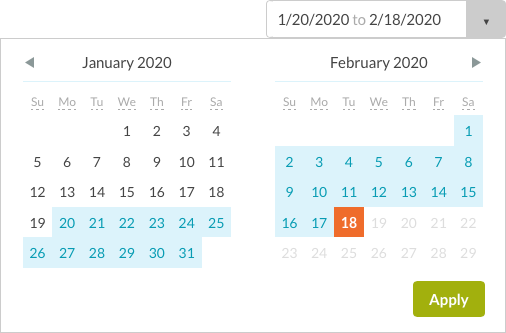
Fuseau horaire du reporting
Les données de la page Analytics sont affichées à l'aide du fuseau horaire de reporting du compte. Le fuseau horaire s'affiche sous le champ calendrier.
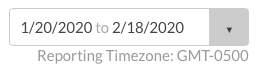
Le fuseau horaire du reporting permet de calculer les limites journalières de reporting de données. La modification du fuseau n'affecte que les données à venir. Elle n'est donc pas rétroactive. Si vous modifiez ce paramètre, un creux ou un pic de données peut se produire aux limites du jour où la modification a été apportée. Les mises à jour de ce paramètre ne sont pas nécessairement appliquées immédiatement. Les données peuvent continuer à se baser sur l'ancien fuseau jusqu'à ce que le système prenne en compte la modification.
Le fuseau horaire de reporting peut être configuré dans le cadre des paramètres du compte. Pour plus d'informations sur la modification du fuseau horaire de reporting, voir Gestion des paramètres du compte.
Affichage des analyses de synthèse
Le corps de la page affiche des graphiques de tendances et des analyses vidéo récapitulatives pour la période sélectionnée. L'analyse vidéo est « proche du temps réel ». Les analyses sont généralement retardées de quelques minutes, mais le délai peut augmenter pendant les pics de trafic.
Tendances pour cette période
le Tendances pour cette période La section affichera des graphiques de tendance pour la période sélectionnée. Les graphiques afficheront les informations suivantes pour les vidéos publiées à l'aide de Brightcove Campaign :
- Impressions vidéo - Nombre total de vidéos chargées dans un lecteur vidéo et prêtes pour la lecture
- La vidéo démarre - Nombre total de vidéos démarrées (lecture appuyée par le spectateur)
- Durée Pourcentage vu - Pourcentage moyen de vues pour toutes les vidéos; notez que la moyenne peut être> 100% si les téléspectateurs revoient ou regardent des parties d'une vidéo encore et encore
- Durée Temps vu - Durée moyenne de visionnage de toutes les vidéos
Toutes les vidéos
le Toutes les vidéos La section affichera toutes les vidéos qui ont été visionnées pendant la période sélectionnée. Les informations suivantes seront affichées :
- Nom et ID de la vidéo
- Type de contenu vidéo - Type de contenu vidéo attribué à la vidéo
- Date de création - Date et heure de téléchargement de la vidéo
- Vues vidéo - Nombre de vues vidéo (lecture appuyée par le spectateur)
- Taux de lecture - Pourcentage du temps pendant lequel la vidéo a été chargée dans un lecteur et qu'un spectateur a appuyé sur play
- Durée Minutes visionnées - Minutes regardées en moyenne par vue vidéo
- Score de référence vidéo - Score de référence vidéo calculé pour la vidéo (comment VBS est-il calculé?)
Affichage des analyses pour une vidéo
Pour afficher les analyses détaillées d'une vidéo spécifique, cliquez sur le nom d'une vidéo. Le haut de la page affiche un lecteur de prévisualisation qui peut être utilisé pour visionner la vidéo. Les graphiques Score de référence vidéo et Pourcentage moyen de visualisation s'afficheront à droite du lecteur d'aperçu.
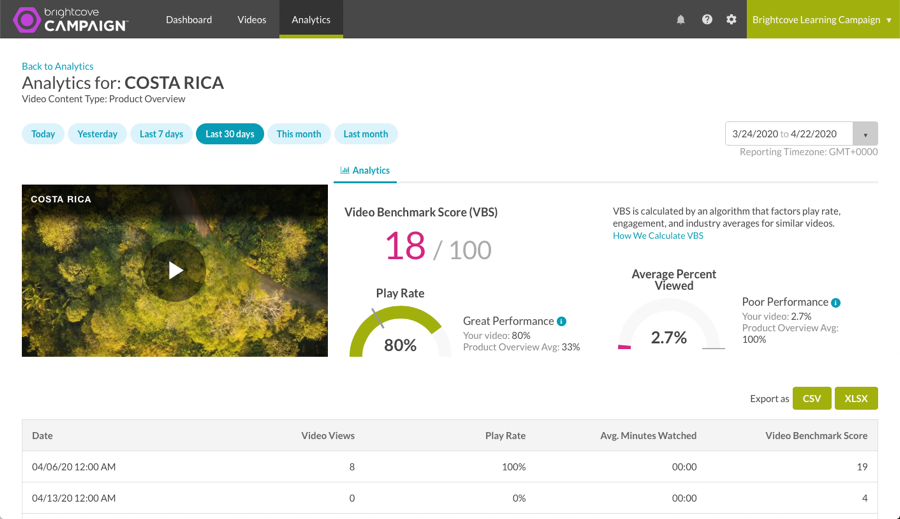
Le bas de la page affichera les détails de la vidéo :
- Date - La date à laquelle la vidéo a été téléchargée
- Vues vidéo - Le nombre de fois où une vidéo a commencé à jouer
- Play Rate : le pourcentage de vidéos qui ont été chargées et vraiment lues (le nombre de visionnages divisé par le nombre d'affichages).
- Minutes regardées en moyenne - Durée totale de visionnage / démarrage de la vidéo
- Score de référence vidéo - Le VBS compare les performances de vos vidéos à celles d'autres vidéos similaires du même type (comment VBS est-il calculé?)
Exportation de données analytiques
Pour exporter des données d'analyse, procédez comme suit.
- Cliquez sur une date rapide ou utilisez le contrôle calendrier pour sélectionner une plage de dates.
- Cliquez sur le lien approprié pour exporter les données dans un fichier CSV ou XLSX.

 Contactez le support
Contactez le support État du système
État du système


